10. 通話品質改善方法のご案内
音声または通話の問題が発生した場合には、以下の手順にてご確認ください。
1. ヘッドセットの接続確認。
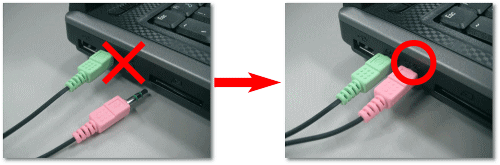
2. 音量の調整・確認
![]() 2 - 1. ヘッドセットに音量調整、消音機能が付いている場合はご確認ください。
2 - 1. ヘッドセットに音量調整、消音機能が付いている場合はご確認ください。
![]() 2 - 2. パソコン自体の音量調整をご確認ください。
2 - 2. パソコン自体の音量調整をご確認ください。

3. 通話をかけなおす。
 通話をかけなおすことで、音質・通話問題が改善される場合がございます。
通話をかけなおすことで、音質・通話問題が改善される場合がございます。
4. パソコンを再起動する。
多くの通話問題は、パソコンを再起動することで、改善される場合がございますので、再起動後、通話を試みてください。
引き続き、音質・通話に問題がある場合、または継続的な問題がある場合。
*スカイプのバージョン確認とアップデート:
最新版のスカイプをご使用頂くことで、これまで発生していた問題が改善され、音質も向上する場合がございますのでご確認ください。(*最新版をご使用の場合も、常にアップデートが行われますので、定期的な確認~アップデートをお薦めしております。)
*ファイアウォールの設定確認:
ファイアウォールの設定により、スカイプの通話が行えない、または影響を受ける場合がございますので、一度ファイアウォールの設定を解除していただき、通話を試みてください。
スタートメニュー > コントロールパネル > ファイアウォール にて設定が行えます。
*ウイルス対策ソフトウエアの設定確認:
ウイルス対策ソフトウエアの設定により、スカイプの通話が行えない、または影響を受ける場合がございますので、一度、ウイルス対策ソフトウエアの設定を解除していただき、通話を試みてください。
各種ウイルス対策ソフトウエアのファイアウォールの設定について>>
*ご使用のインターネット回線の確認:
ワイヤレス(無線)インターネットをご使用の場合は、通話が途切れる場合がございますので、有線のインターネットへ切り替えて、通話を試みてください。また、スカイプのビデオ通話には安定した500kb(0.50Mbps)程度の上り下り回線速度が必要となります。
無料インターネット回線速度測定サイト/SPEED TEST.NET
(上記のリンクをクリックして頂くと、SPEED TEST.NETのページが新しく開きます。画面の中央左側(または中央)に、"BEGIN TEST" または"BEGIN TEST RECOMMENDED SERVER"というボタンがありますので、クリックするとご利用のインターネット回線速度の測定が行えます。)



